Sie können das Branding-Kit-Feature in Clipchamp verwenden, um Ihre Markenschriftarten, -farben und -logos zu speichern, um Ihre Videos konsistent, organisiert und markenintern zu halten.
In Clipchamp für persönliche Konten
-
Sie können 1 Brand Kit erstellen und zu Ihrem Konto hinzufügen und in Videobearbeitungsprojekten darauf zugreifen.
In Clipchamp für Geschäfts-, Schul- oder Unikonten
-
Sie können mehrere Markenkits erstellen und zu Ihrem Konto hinzufügen, in Videobearbeitungsprojekten darauf zugreifen und sie für andere Personen in Ihrer Organisation freigeben.
-
Ihr Microsoft 365-Administrator kann Markenkits erstellen, die für alle Clipchamp-Benutzer in der Organisation verfügbar sind.
Lesen Sie weiter, um zu erfahren, wie Sie mit Brand Kits arbeiten und Wie Sie Ihre Brandingelemente zu Videos hinzufügen.
Wo finde ich das Markenkit?
Nachdem Sie sich bei clipchamps persönlicher Version auf app.clipchamp.com oder in der Clipchamp-Desktop-App angemeldet haben, ist das Brand Kit-Feature auf der Homepage des Video-Editors verfügbar. Klicken Sie dort auf die Registerkarte Brand Kit, um Ihre Markenlogos, Schriftarten und Farben festzulegen und darauf zuzugreifen.
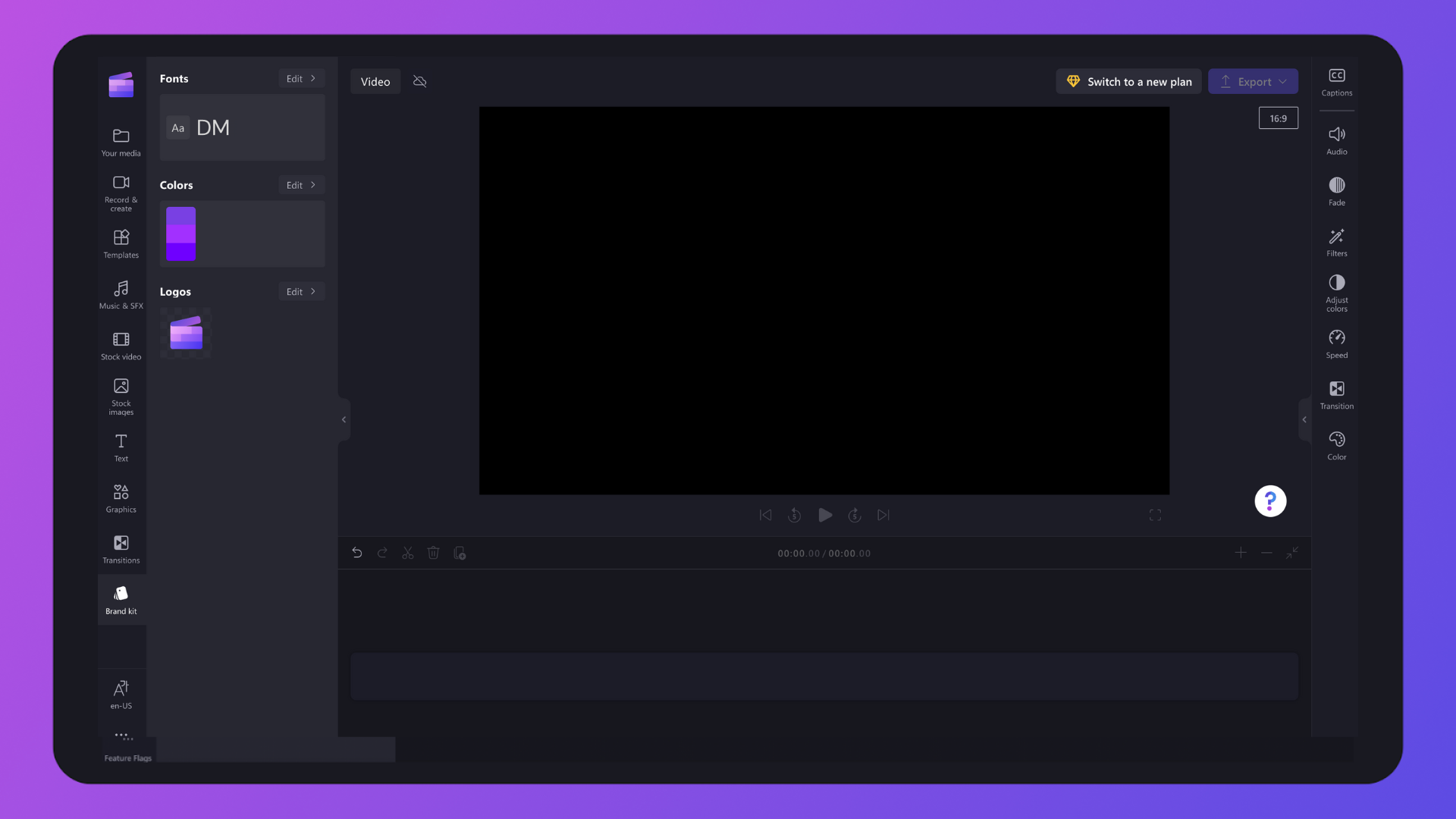
Wenn Sie sich bereits in der Benutzeroberfläche des Video-Editors befinden, klicken Sie alternativ auf die Registerkarte Brand Kit auf der Symbolleiste, um Markenlogos, Schriftarten und Farben zu suchen. Sie können dort auch neue Brand Kit-Ressourcen hinzufügen.

Hinzufügen eines Brandings zum Brand Kit
Schritt 1. Hinzufügen von Markenlogos
Klicken Sie auf die Schaltfläche Logos hinzufügen, um Ihr Logo aus Ihren Computerdateien auszuwählen. Ihre Computerdateien werden automatisch geöffnet. Wählen Sie Ihr Logo aus, und klicken Sie dann auf die Schaltfläche "Öffnen".
Hinweis: Alle Logos müssen einen PNG-, JPEG- oder SVG-Dateityp mit einer maximalen Größe von 10 MB aufweisen.

Schritt 2. Hinzufügen von Markenschriftarten
Klicken Sie auf die Schaltfläche Schriftarten hinzufügen, um Ihre angepassten Schriftarten hochzuladen. Eine neue Schriftartoption wird angezeigt. Klicken Sie auf den Dropdownpfeil, um eine vorhandene Schriftart auszuwählen oder eine eigene Schriftartdatei zu importieren. Sie können Ihre Schriftart umbenennen, indem Sie auf die drei horizontalen Punkte und dann auf Umbenennen klicken.
Hinweis: Alle Schriftarten müssen OTF, TTF oder WOFF sein. Dateitypen mit einer maximalen Größe von 10 MB.

Ihre Computerdateien werden automatisch geöffnet. Laden Sie Ihr Logo einfach bis zu 10 MB als PNG-, JPG- oder SVG-Datei hoch, und Sie können es ganz einfach zu zukünftigen Videos hinzufügen. Sie können mehrere Logos gleichzeitig hinzufügen.
Schritt 3. Hinzufügen einer Markenfarbpalette
Klicken Sie auf die Schaltfläche Palette hinzufügen, um Ihre personalisierte Farbpalette hochzuladen. Klicken Sie als Nächstes auf die Plustaste (+), um eine Farbe hinzuzufügen. Hier können Sie einen hexadenzimalen Code eingeben, eine Farbe aus der Farbauswahl auswählen oder mithilfe der Palettenschaltfläche eine vorhandene Farboption auswählen.
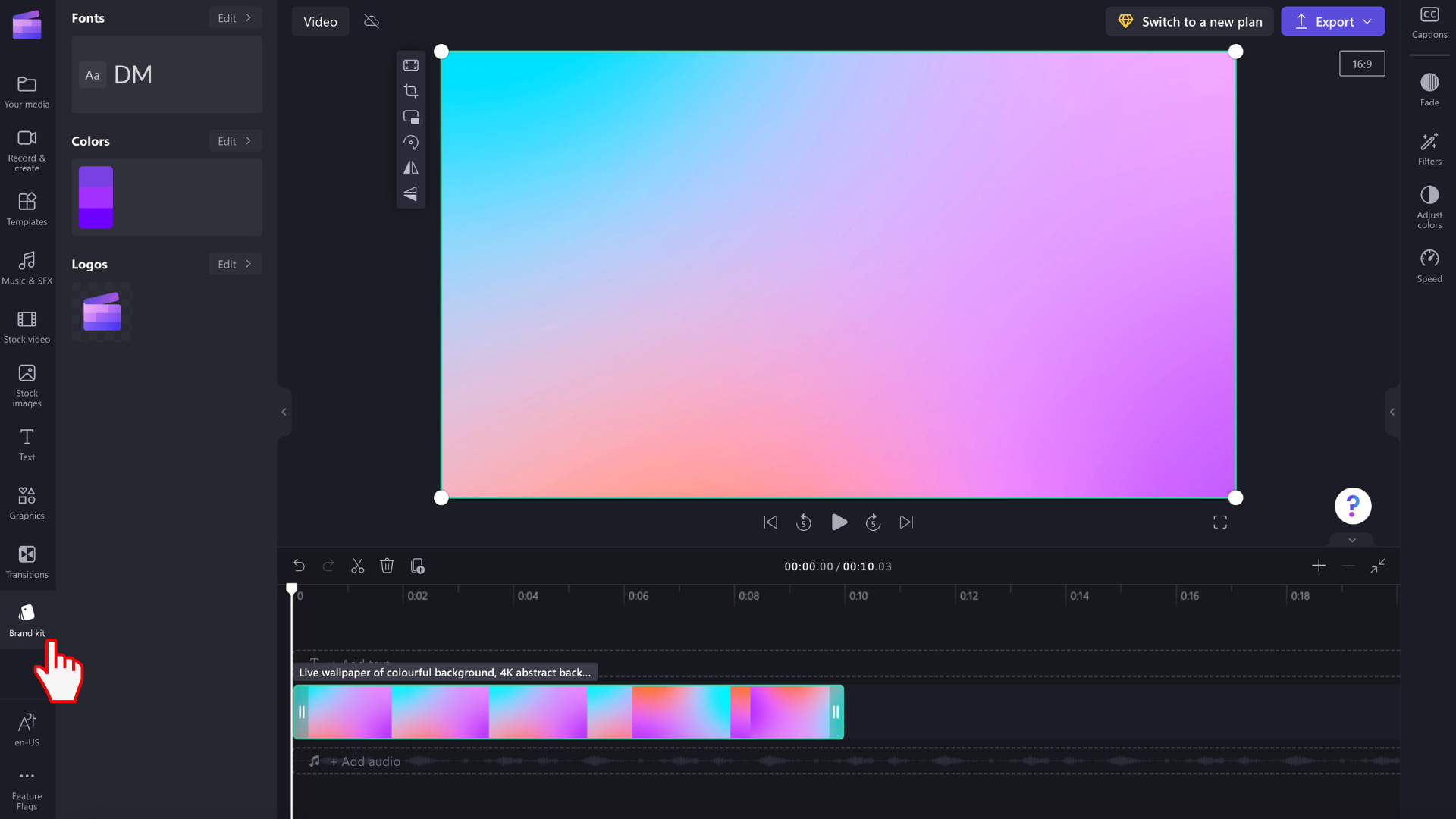
Hinzufügen von Branding zu Ihren Videos
Schritt 1. Klicken Sie auf der Symbolleiste auf die Registerkarte "Brand Kit".
Um das Brand Kit zu verwenden, klicken Sie auf der Symbolleiste auf die Registerkarte Brand Kit. Hier können Sie Logos zu Videos hinzufügen, Markenschriftarten und Farben verwenden.

Schritt 2. Hinzufügen Ihres Logos zum Video
Wenn Sie ein Logo zum Video hinzufügen möchten, um einen Wasserzeicheneffekt oder eine Videoüberlagerung zu erstellen, ziehen Sie Das Logo auf die Zeitachse über Ihrem Videoclip, oder klicken Sie auf die Schaltfläche +, um der Zeitachse hinzuzufügen.
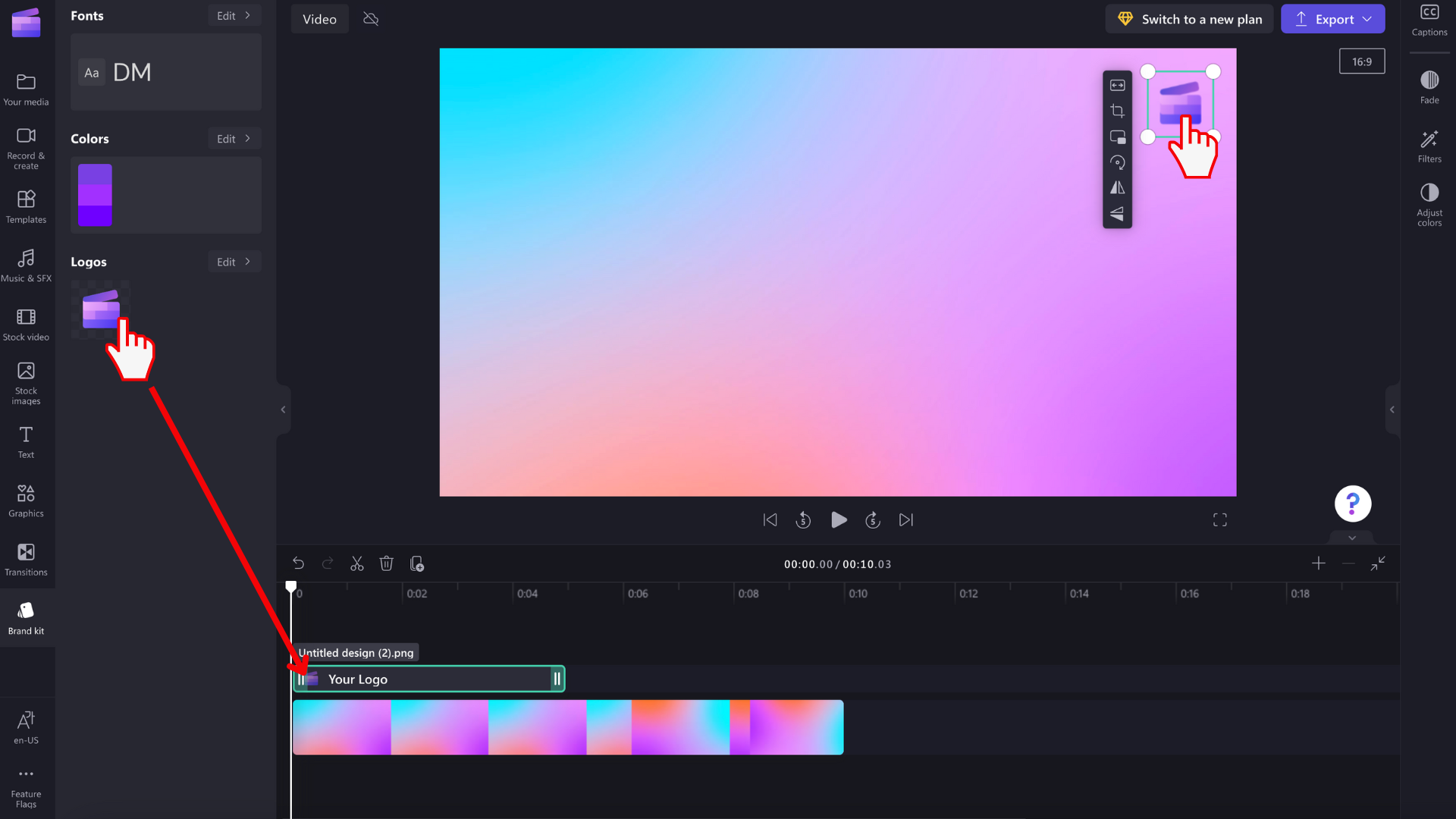
Um Ihr Logo als Nächstes zu einem Wasserzeichen zu machen, verwenden Sie die Transparenzoption auf der Registerkarte Farben anpassen im Eigenschaftenbereich. Klicken Sie auf die Registerkarte Farben anpassen, und ziehen Sie dann den Transparenzschieberegler nach rechts, um die Transparenz zu erhöhen.
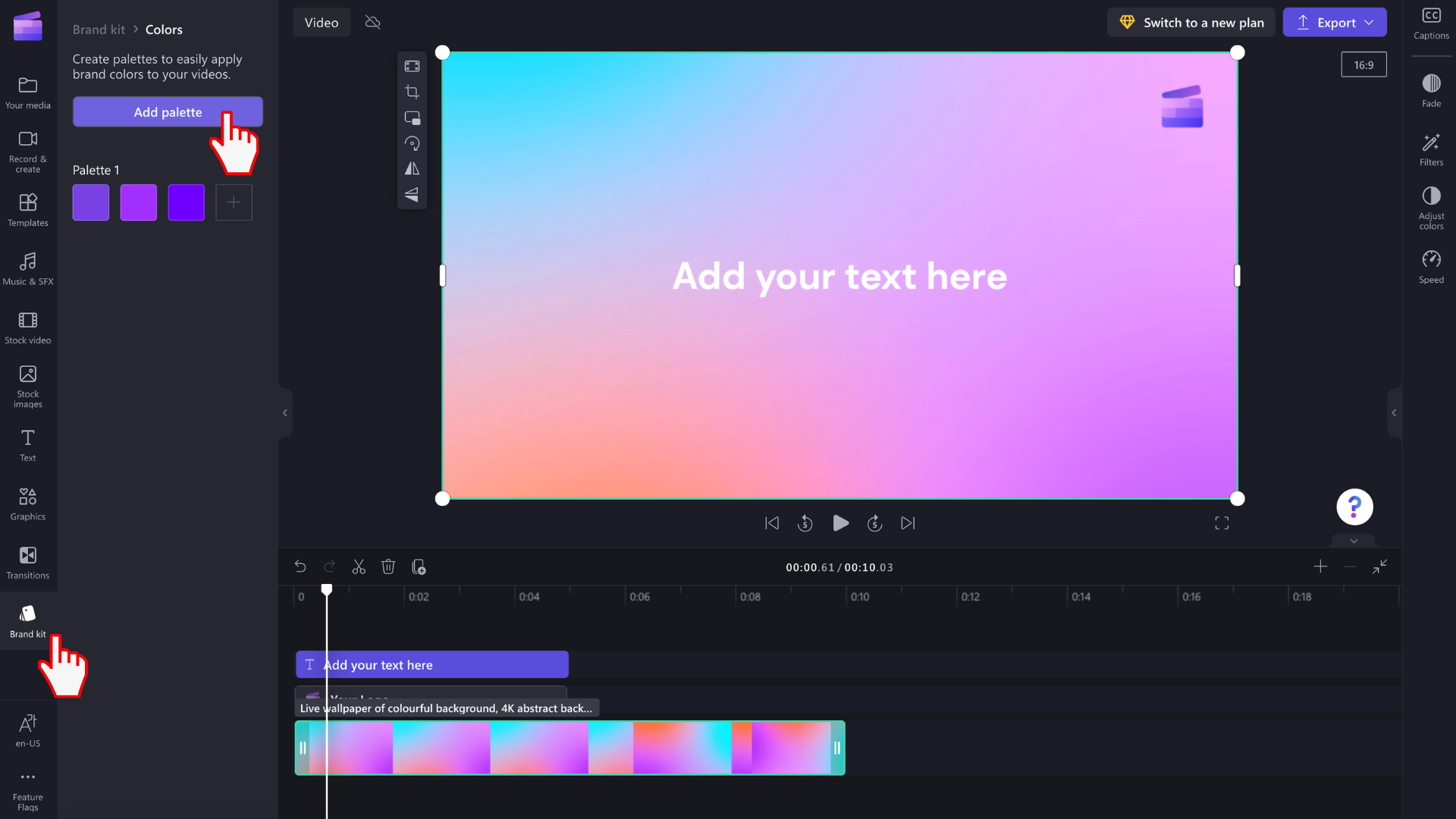
Um die Größe und Position Ihres Logos zu bearbeiten, indem Sie die Ecken ein- und ausziehen, um die Größe zu ändern, oder klicken Sie frei, um das Logo um den Videovorschaubildschirm zu verschieben.
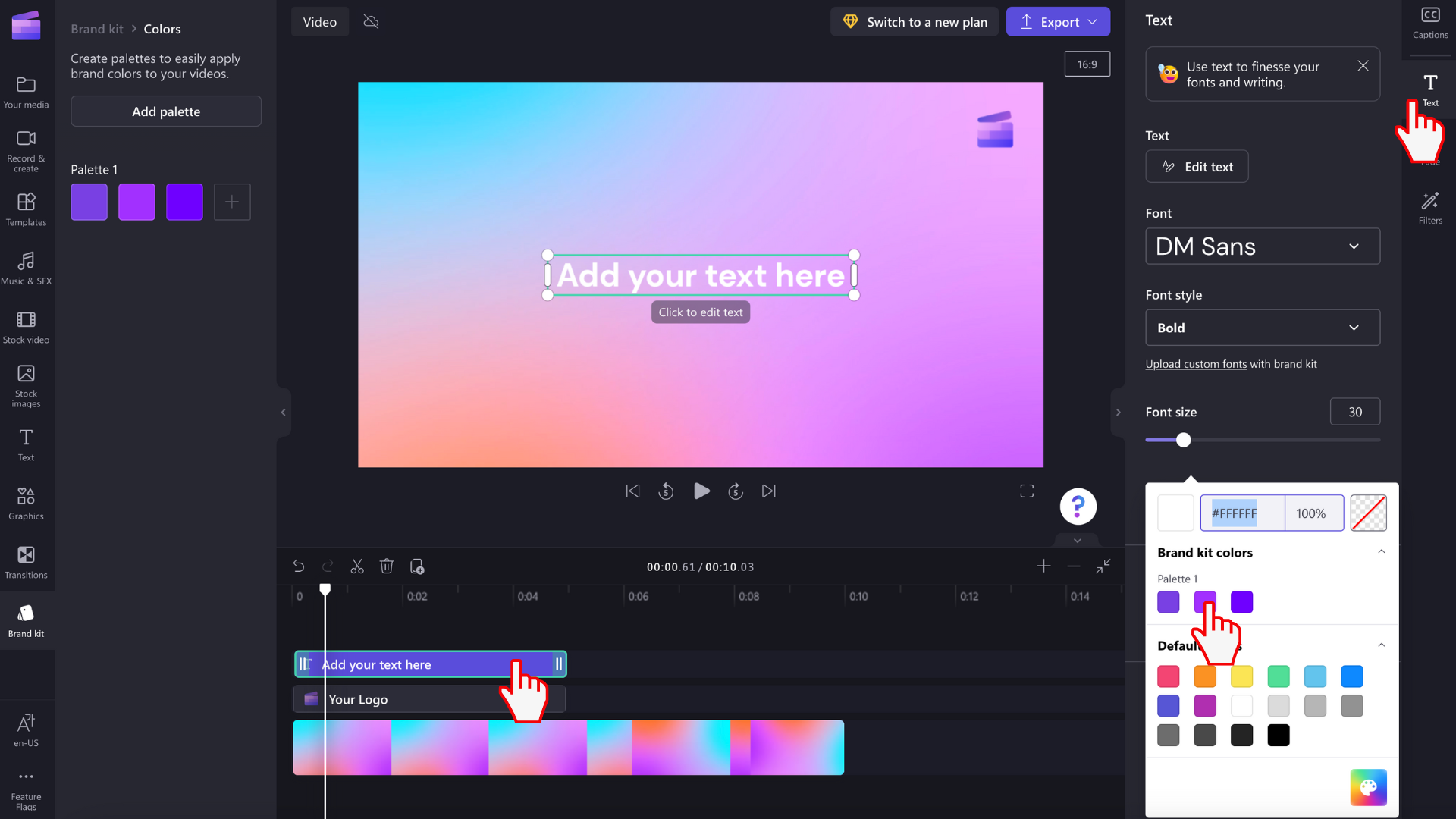
Vergessen Sie nicht, die Dauer Ihres Logos so zu bearbeiten, dass sie der Länge Ihres Videos entspricht. Ziehen Sie die grünen Ziehpunkte nach rechts, um die Länge zu vergrößern, oder ziehen Sie den grünen Ziehpunkt links neben der Zeitachse, um die Länge zu verringern.
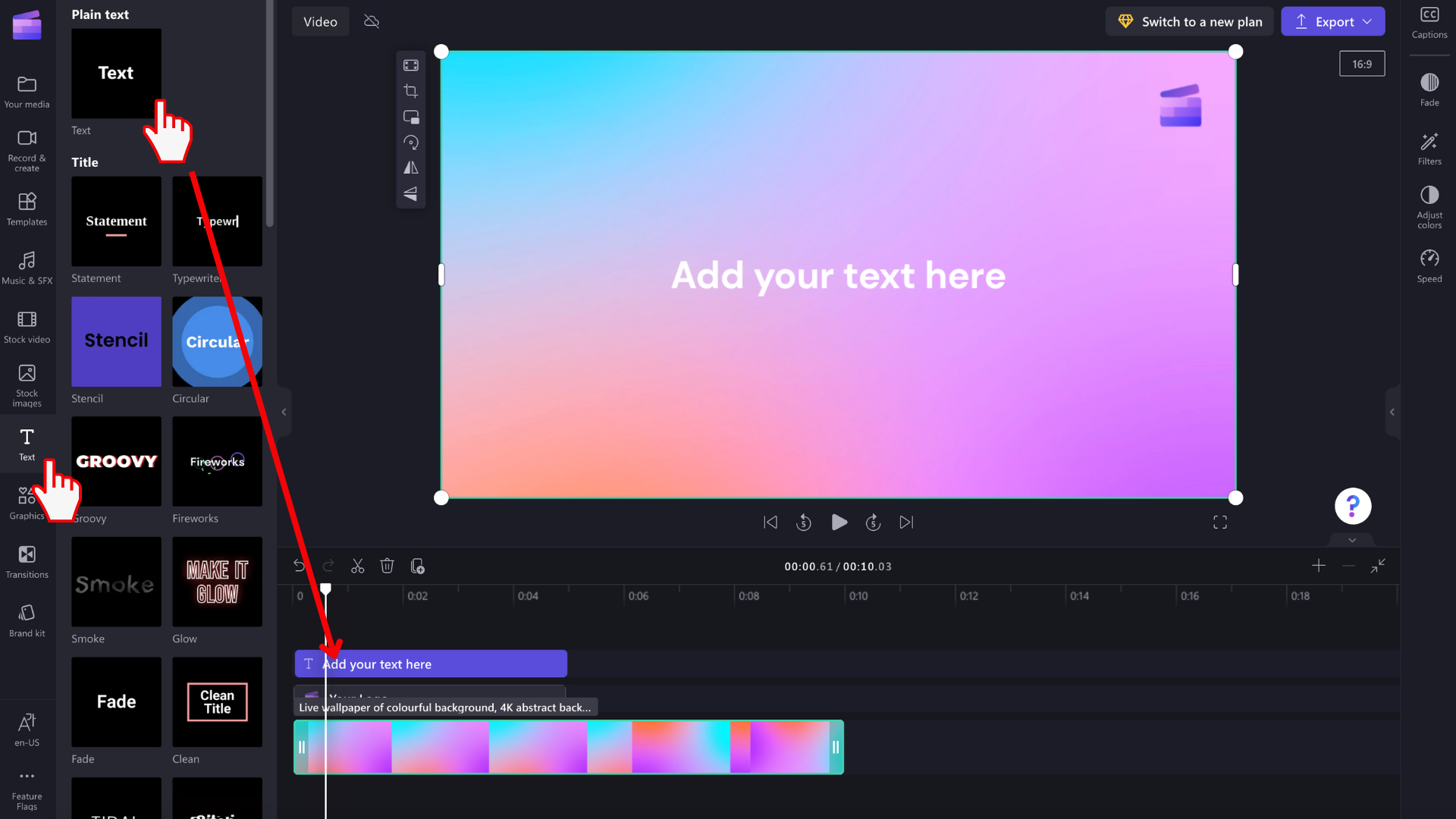
Schritt 3. Hinzufügen einer personalisierten Schriftart zum Video
Um Ihre angepasste Schriftart zu verwenden, fügen Sie ihrem Video einfach eine Textanimation hinzu. Klicken Sie auf die Registerkarte Text auf der Symbolleiste, und ziehen Sie dann einen Titel auf die Zeitachse.
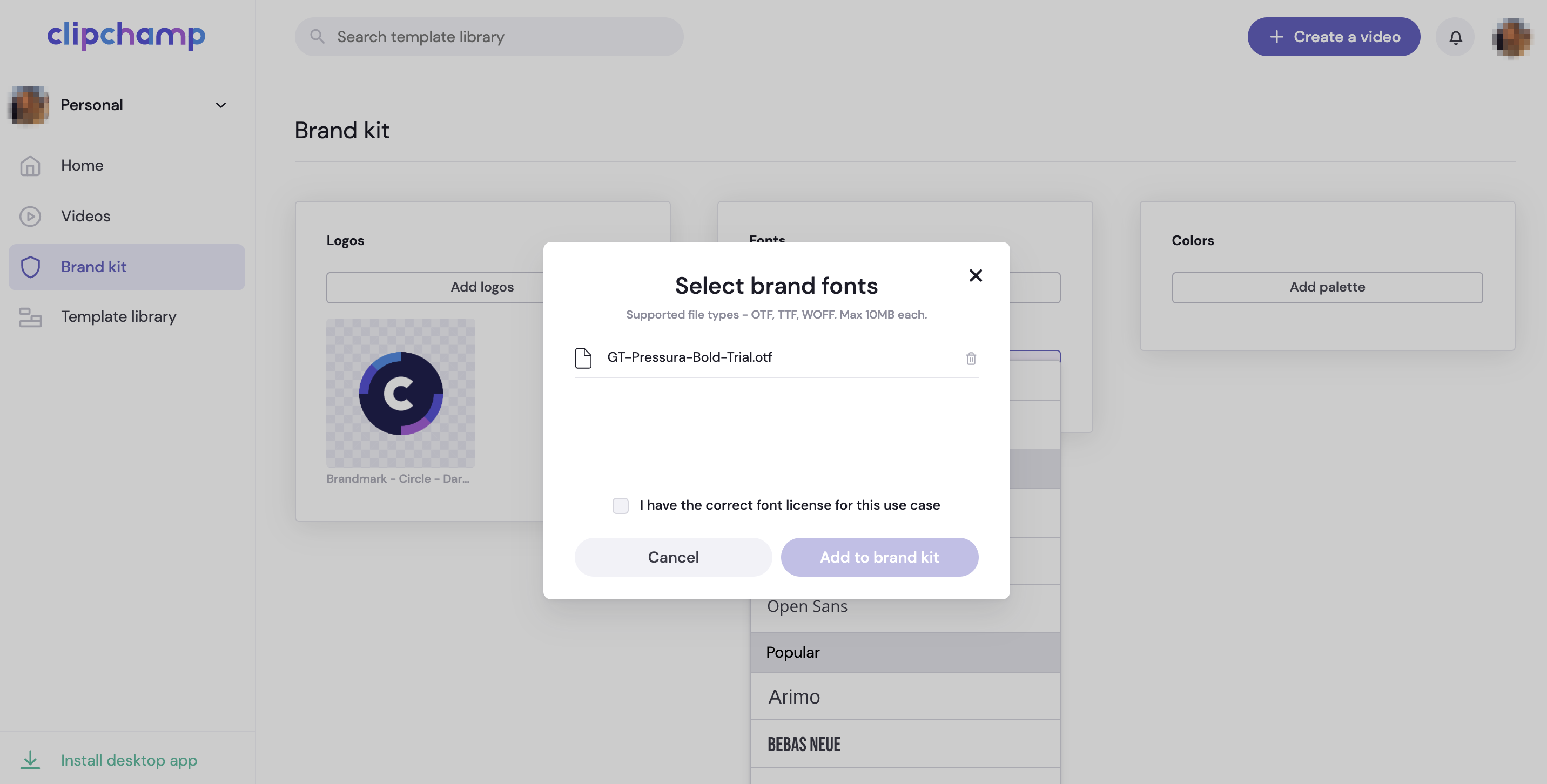
Um die Schriftart Ihres Bewegungstitels zu bearbeiten, klicken Sie im Eigenschaftenbereich auf die Registerkarte Text, und klicken Sie dann auf den Dropdownpfeil, um die Schriftart Ihres Markenkits auszuwählen. Die Schriftart Ihres Markenkits befindet sich ganz oben in der Schriftartenliste.
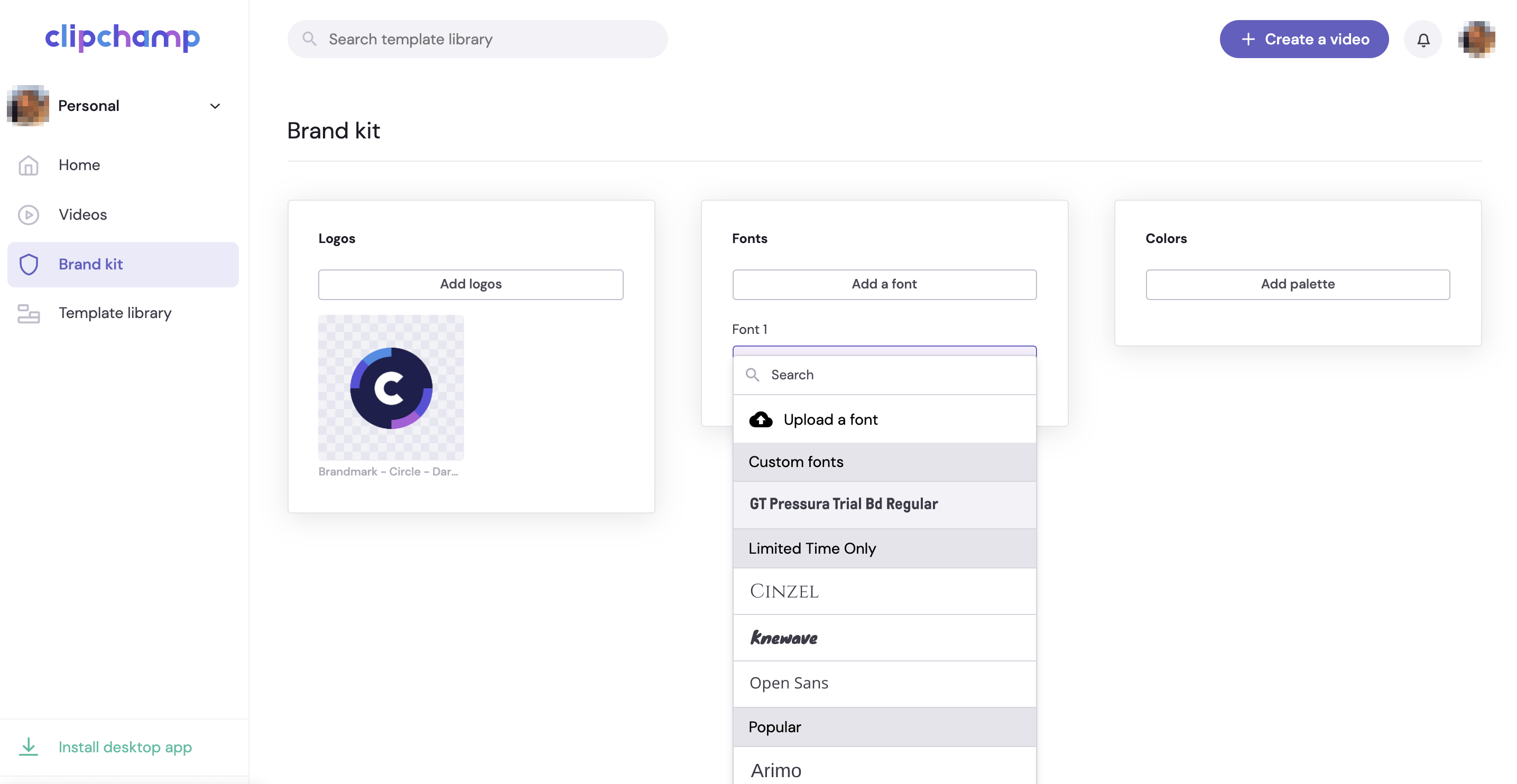
Schritt 4. Hinzufügen von Markenfarben zum Video
Klicken Sie im Eigenschaftenbereich auf die Registerkarte Text, um die Farbe ihres Texts mit der Farbpalette Ihrer Marke zu ändern. Klicken Sie als Nächstes auf die Farbschaltfläche.

Wählen Sie in den Farboptionen eine Farbe aus der Farbpalette des Markenkits aus. Ihr Text ändert automatisch die Farbe in die farbe Ihres ausgewählten Markenkits.

Im Vergleich zu dem Branding-Kit-Feature, das Sie möglicherweise in der persönlichen Version von Clipchamp gesehen haben, können Benutzer von Clipchamp for Work eine umfassendere Sammlung von Videobearbeitungselementen in ein Brand Kit aufnehmen und diese in Projekten verwenden (ab Juli 2024).
Wenn Sie auf Clipchamp und andere Microsoft 365-Apps mit einem Microsoft-Geschäfts-, Schul- oder Unikonto zugreifen, das Ihnen von Ihrer Organisation oder Bildungseinrichtung ausgestellt wurde, haben Sie Zugriff auf das Feature und können Markenkits in Videobearbeitungsprojekten verwenden.
Was ist eigentlich ein Markenkit?
Ein Brand Kit ist eine Sammlung von Medienobjekten, Farben und Schriftarten, mit denen Sie Ihren Videos Ihr Branding hinzufügen können. Ein Kit kann Logos, Bilder und Hintergründe, Videoclips für Intros und Outros, Farben, Schriftarten, Aufkleber und Grafiken, Musik und Soundeffekte enthalten. Es kann zu beliebig vielen Clipchamp-Projekten hinzugefügt und verwendet werden, um ein konsistentes Branding für Ihre Videos zu gewährleisten.
Dies bedeutet, dass Markenelemente beim Erstellen zur Verfügung stehen . Sie müssen nicht wissen, wo Markenobjekte gespeichert sind, oder sie in Ordnern suchen, um sie zu finden.

Es gibt absichtliche Einschränkungen für das Brand Kit-Feature, um die Erstellung auf branding-Elemente zu konzentrieren, die am wichtigsten sind. Gleichzeitig kann jeder ein Markenkit erstellen und teilen. Dies bedeutet, dass Einzelpersonen sie für ihr persönliches Branding wiederverwenden können und kleine Teams Ressourcen erstellen und für ihre Gruppe freigeben können.
Was ist technisch gesehen ein Markenkit?
Auf der technischen Ebene besteht ein Brand Kit aus 2 Elementen – einer Datei mit der Erweiterung .brandkit und einem zugehörigen Assets-Ordner . Die .brandkit-Datei enthält einen (technisch codierten) Katalog von Markenobjekten; Der Ordner Assets enthält die Mediendateien, die Teil des Brand Kits sind.

Wenn Sie ein neues Brand Kit in einem Clipchamp-Projekt erstellen und speichern, werden sowohl eine neue BRANDKIT-Datei als auch ein Assets-Ordner an dem Speicherort erstellt, den Sie während des Erstellungsprozesses ausgewählt haben, z. B. auf Ihrem OneDrive.
Eine .brandkit-Datei kann in ein Clipchamp-Projekt importiert werden, damit ihre Markenressourcen auf der Clipchamp-Benutzeroberfläche angezeigt werden und im Projekt verwendet werden können.
Sie können einen Brand Kit-Ordner, d. h. den Ordner, der die .brandkit-Datei und den zugehörigen Ordner Assets enthält, auf Ihrem OneDrive, auf Ihrem lokalen Computer oder an anderer Stelle speichern. Stellen Sie einfach sicher, dass die .brandkit-Datei und der Ordner Assets zusammen bleiben, damit Sie das Kit in Bearbeitungsprojekten verwenden können und Clipchamp die Medienobjekte finden kann.
Es wird empfohlen, sie in OneDrive an einem ähnlichen Speicherort wie Ihre Clipchamp-Projekte zu speichern, z. B. im übergeordneten Ordner Meine Dateien > Videos > Clipchamp . Dies erleichtert das Auffinden von Markenkits und der Videobearbeitungsprojekte, in denen Sie sie verwenden, und stellt sie auf jedem Computer zur Verfügung, auf dem Sie bei OneDrive angemeldet sind.
Brandingelemente, die einem Brand Kit hinzugefügt werden können
|
Ressourcentyp des Markenkits |
Menge, Größenbeschränkungen, Dateitypen |
|---|---|
|
Logos |
Bis zu 300 pro Marken-Kit. Dateitypen: .png, .jfif, .pjpeg, .jpeg, .pjp, .jpg, .svgz, .svg |
|
ändern |
Unbegrenzte Farben. Wählen Sie Ihre Sammlung über die Farbauswahl oder das HEX-Codefeld aus. Beides ist beim Hinzufügen einer Farbpalette zu einem Markenkit verfügbar. |
|
Schriftarten |
Unbegrenzte Schriftarten. 50 MB pro Datei. Dateitypen: .ttf, .otf, .woff |
|
Bilder |
Bis zu 300 pro Marken-Kit. Dateitypen: .png, .jfif, .pjpeg, .jpeg, .pjp, .jpg, .svgz, .svg |
|
Videos |
Bis zu 100 pro Markenkit. Dateitypen: .m4v, .mp4, .mov, .webm, .avi, .3gp, .wmv, .mkv |
|
Grafiken |
Bis zu 300 pro Marken-Kit. Dateitypen .png, .jfif, .pjpeg, .jpeg, .pjp, .jpg, .svgz, .svg |
|
Musik |
Bis zu 300 pro Marken-Kit. Dateitypen .3gp, .3g2, .mid, .mp3, .opus, .oga, .ogg, .wav |
|
Geräuscheffekte |
Bis zu 300 pro Marken-Kit. Dateitypen .3gp, .3g2, .mid, .mp3, .opus, .oga, .ogg, .wav |
Verwenden des Markenkits
In diesem Abschnitt werden die grundlegenden Möglichkeiten zum Verwenden eines Markenkits behandelt, einschließlich des Erstellens, Importierens, Entfernens und Freigebens. Da es sich um ein leistungsstarkes Feature mit vielen Optionen handelt, ist es eine gute Idee, es in einem Clipchamp-Testprojekt auszuprobieren, um ein besseres Verständnis zu erhalten und es in Aktion zu sehen. Auf diese Weise können Sie Ihr Branding in Kürzester Zeit in Videos erstellen, verwalten und verwenden.
Erstellen eines neuen Markenkits
Wechseln Sie nach dem Starten eines Clipchamp-Projekts zum Abschnitt Brand Kit auf der linken Seite, in dem Sie entweder ein vorhandenes Kit importieren oder ein neues erstellen können.

Wählen Sie Brand Kit erstellen aus, wählen Sie einen Ort auf Ihrem OneDrive for Business aus (nur Sie können darauf zugreifen, es sei denn, Sie geben den Brand Kit-Ordner freigegeben) oder SharePoint aus, und geben Sie dem Brand Kit einen Namen. Das erstellte Kit wird dann mit Ihrem Projekt verknüpft.

Importieren oder Verknüpfen eines Markenkits mit einem Projekt
Es gibt zwei Optionen zum Öffnen eines vorhandenen Markenkits.
Klicken Sie zuerst auf Importieren, und fügen Sie dann entweder einen Freigabelink ein, oder wählen Sie "Aus Ordnerauswahl auswählen" aus.
1. Wenn jemand einen Brand Kit-Link für Sie freigegeben hat, fügen Sie ihn in das Feld ein. Der Freigabelink muss auf eine BRANDKIT-Datei verweisen, und der gesamte Brand Kit-Ordner sollte für Sie freigegeben werden, damit Ihr Clipchamp-Projekt auf alle Medienobjekte im freigegebenen Kit zugreifen kann.

2. Wenn Sie den Speicherort der ZU importierenden .brandkit-Datei kennen, können Sie auch eine Auswahl aus der Ordnerauswahl auswählen, dann zum Brand Kit auf OneDrive oder SharePoint navigieren und die .brandkit-Datei auswählen. Dadurch wird das Kit und dessen Inhalt in Ihr Clipchamp-Projekt geladen.

Entfernen eines Markenkits aus einem Projekt
Wählen Sie im Abschnitt Brand Kit des Clipchamp-Projekts das Kontextmenü (die drei horizontalen Punkte) und dann Markenkit ändern aus. Dadurch wird der Startbildschirm des Abschnitts "Brand Kit" mit den 2 Optionen "Importieren " und " Erstellen" und einem Abschnitt mit dem Namen "Hinzugefügt " geöffnet, in dem die Markenkits angezeigt werden, die mit Ihrem Clipchamp-Projekt verbunden sind.
Wählen Sie dort das Kontextmenü des Markenkits aus, das Sie entfernen möchten, und klicken Sie auf Aus Projekt entfernen.

Beachten Sie, dass dadurch die BRANDKIT-Datei und der ordner Assets in OneDrive/SharePoint nicht gelöscht werden. Um diese zu löschen, navigieren Sie zu ihnen in OneDrive/SharePoint, und entfernen Sie sie dort.
Teilen eines Markenkits
Wählen Sie das Kontextmenü aus, und geben Sie dann das Brand Kit weiter, und geben Sie den Link an, der für die Person generiert wird, für die Sie es freigeben möchten. Sie können den Link wie oben beschrieben beim Import in den Brand Kit-Abschnitt ihres Projekts einfügen. Dadurch wird Ihr Markenkit in das Clipchamp-Projekt geladen.

Wenn er auf OneDrive gespeichert ist, muss der gesamte Brand Kit-Ordner für den Empfänger freigegeben werden. Dies sollte standardmäßig der Fall sein, wenn Sie einen freigegebenen Link für ein Markenkit erstellen. Wenn der Empfänger den Link jedoch nicht öffnen kann, überprüfen Sie die Freigabeeinstellungen des Brand Kit-Ordners auf Ihrem OneDrive.

Freigeben eines Projekts, an dem mindestens ein Markenkit angefügt ist
Sie können ein solches Clipchamp-Projekt wie gewohnt über die Freigabeschaltfläche neben der Exportschaltfläche in der Projektoberfläche freigeben. Der Person, die das Projekt öffnet, wird das Markenkit angefügt. Beachten Sie jedoch, dass sie auch Zugriff auf Ihren OneDrive/SharePoint-Ordner haben müssen, in dem sich dieses Markenkit befindet.
Freigeben eines Markenkits, das nicht von anderen bearbeitet werden soll
Sie können die gleichen Schritte wie oben ausführen, um ein Markenkit freizugeben, aber die Einstellungen für Freigabelinks in nur anzeigen zu ändern.
Fügen Sie Bilder, Videos, Grafiken, Schriftarten, Farben, Logos, Musik, Soundeffekte hinzu...
Nachdem Sie ein neues Brand Kit erstellt haben, können Sie die einzelnen Abschnitte auswählen, um Ressourcen hinzuzufügen.
Mediendateien, die Sie hinzufügen möchten, müssen sich auf dem lokalen Laufwerk Ihres Computers befinden, um importiert werden zu können.
Wenn Sie sie dem Brand Kit hinzufügen, werden sie in den Ordner Assets dieses Brand Kits im Ordner OneDrive/SharePoint hochgeladen, in dem Sie die BRANDKIT-Datei in einem vorherigen Schritt erstellt haben.

Nachdem Sie Medienobjekte hinzugefügt haben, können Sie sie in Ihrem Video verwenden.

Abhängig von der Ressource ist es entweder verfügbar, um direkt aus dem Brand Kit hinzugefügt zu werden, z. B. ein Bild oder ein Video, oder es ist eine der Optionen, die Sie im entsprechenden Teil der Benutzeroberfläche sehen werden.
Wenn Sie beispielsweise nach dem Erstellen einer Farbpalette in Ihrem Brand Kit ein Textelement zur Bearbeitungszeitachse hinzufügen, können Sie die Farben des Markenkits in den Einstellungen des Textelements auf der rechten Seite auswählen.

Dinge, die bei der Arbeit mit Markenkits zu beachten sind
Die Verwaltung von Markenkits und Medienressourcen in diesen muss in der Clipchamp-Projekt-Benutzeroberfläche erfolgen. Öffnen Sie das Projekt, das Ihr Brand Kit enthält, und löschen oder ändern Sie elemente von dort aus.
Das Hinzufügen/Entfernen von Ressourcen in dem OneDrive oder einem anderen Ordner, in dem Sie die BRANDKIT-Datei und den zugehörigen Ressourcenordner platziert haben, wird nicht mit dem Clipchamp-Bearbeitungsprojekt synchronisiert, mit dem dieses Markenkit verbunden ist.
Volumengrenzwerte:
-
Jeder Benutzer kann eine unbegrenzte Anzahl von Markenkits für sich selbst erstellen und mit anderen teilen.
-
Sie können 1 Markenkit gleichzeitig mit einem Projekt verbinden. Wenn Sie eine neue hinzufügen möchten, müssen Sie die bereits verbundene ersetzen. Beachten Sie, dass alle Ressourcen, die dem Projekt aus dem Brand Kit hinzugefügt werden, beim Projekt verbleiben (und nicht erfordern, dass das ursprüngliche Markenkit verbunden bleibt).
-
Microsoft 365-Organisationen können eine unbegrenzte Anzahl von "offiziellen" oder Unternehmensmarkenkits erstellen und ihren Benutzern zur Verfügung stellen , damit sie in ihren Bearbeitungsprojekten darauf zugreifen können.
Es ist derzeit nicht möglich, Medienobjekte automatisch in Brand Kits zu importieren. Sie müssen über die Clipchamp-Projektoberfläche manuell im Abschnitt Brand Kit hinzugefügt werden. Es ist möglich, mehrere Elemente gleichzeitig in das Brand Kit zu ziehen und zu ablegen.
Markenvorlagen (Projekt- und Markenkit kombiniert) sind derzeit nicht verfügbar. Als Problemumgehung können Sie jedoch ein Clipchamp-Projekt erstellen, es auf OneDrive/SharePoint freigeben, und andere können das Projekt duplizieren.
Aktualisiert das Aktualisieren eines Medienobjekts, z. B. eines Logos, in einem Brand Kit es in allen Clipchamp-Projekten, in denen es verwendet wird?
Nein. Wenn ein Markenobjekt in einem Projekt auf der Bearbeitungszeitachse verwendet wird, wird es in dieses Projekt kopiert und verbleibt bei diesem Projekt. Das bedeutet, wenn Sie ein Logo in einem Ihrer Markenkits aktualisieren und jetzt sicherstellen möchten, dass das aktualisierte Logo in Ihren vorhandenen Clipchamp-Projekten verwendet wird, müssen Sie die Projekte öffnen und die Logodatei manuell durch die neue Version ersetzen.










